Волшебные кнопки Windows 7
Приветствую,Всех читателей популярнейшего ресурса WindowsFan.Ru!!!
Кнопка Shift появилась еще в 1878 году на «ремингтон» - пишущей машинке. Много времени прошло, но эта клавиша великолепно вписалась во все новые виртуальные интерфейсы и теперь имеет множество полезных функций.
Меню правого клика.
Если щелкнуть по объекту правой кнопкой мыши и держать нажатой кнопку <Shift> – увидим новые пункты в контекстном меню. Скажем, для папки появятся команды «Открыть в новом процессе», «Копировать как путь» , «Открыть окно команд», и «Полный доступ». Для контекстного меню ярлыков появится «Запуск от имени другого пользователя, при этом операция работает без перезагрузки системы.
А вот для файлов появится новый пункт «Закрепить в меню Пуск», хотя в меню «Отправить» еще лучше – там появляются с десяток новых ссылок, куда можно перекинуть объект, в том числе и Рабочий стол, и личные папки пользователя.
Панель задач
В семерке для Панели задач увидим новое контекстное меню, если нажать на нее правой кнопкой мыши. Появляется список последних открытых файлов и прочей информацией.
Ранее с его помощью управлялось окно – чтобы увидеть это меню из прошлых версий Windows, нужно удерживать кнопку <Shift> при правом щелчке. Чтобы открыть еще одну копию уже запущенной программы, хватит щелчка на нее левой кнопкой мыши с нажатым <Shift>-ом. Также это можно наблюдать при щелчке на эту же программу средней кнопкой мыши, то бишь колесиком.
Еще: если вдруг нужно перезапустить Проводник, то открываем Пуск, потом кликаем правой кнопкой мыши с нажатыми <Shift> и <Ctrl> в свободном месте этой менюшки – видим новый пункт «Выход из Проводника».
А вот запрет выполнения приложения, загружающегося автоматически при вставке диска, достаточно держать нажатым <Shift>. Точно так же при запуске Windows, удерживая нажатой эту кнопку, программы из папки «Автозагрузка» не запустятся.
Загадочная клавиша <Win>
Мало кто знает о назначении этой кнопки с флажком – ну сворачивает игру и выбрасывает в меню Пуск, и что?.. – спросите Вы. А еще одной интересной функцией этой кнопки в Windows 7 является замена стандартного и немножко надоевшего <Alt>+<Tab>. Нажмите <Win>+<Tab> - переключение окон куда красивее.
О ярлыках…
Для некоторых юзеров увеличенный размер ярлыков на рабочем столе Windows 7 мешает правильно организовать так называемое «рабочее пространство», особенно после перехода с Windows XP.
Но! Если выделить любой ярлык на Рабочем столе и, с нажатым <Ctrl> крутить колесико мыши, система меняет размер иконок.
На этом пожалуй и все всем пока и до новых полезных встреч с вами дорогие пользователи операционной системы Windows...













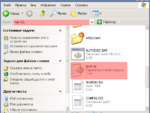



















Замечательная статья. Из ее содержания почерпнул для себя очень много полезной информации. Никогда не задумывался о использовании кнопок Shift и Ctrl совместно с мышкой, да и вообще. Раньше я использовал Windows XP, однако, установив на компьютер Windows 7, понял что я ошибался и эта версия намного лучше,чем установленная у меня ранее. Я буду пробовать использовать предоставленную информацию при работе с Windows 7, и я уверен в том, что это облегчит мне многие мои действия. Спасибо.
я думаю скоро начнем windows 8 осваивать
Замечательная статья!!! Вобще использование комбинаций клавиш очень заманчивая и удобная штука, эканомящая уйму времени!!! И хотя будущее за сенсорым управлением думаю кнопка "пуск" найдет применение и в будущих версиях Windows!!!
Ещё полезные комбинации клавиш:
Win+E - Открывает новый экземпляр программы Проводник
Win+ F - Открывает окно поиска
Win+ L - Быстрая блокировка компьютера
Win+ R - Открывает окно "Выполнить..."
Win+ Tab - Красивая замена Alt+Tab. (Flip 3D)
Win+T - Предпросмотр мини-окон запущенных приложений на панели задач . Последующие нажатия перебирают мини-окна приложений слева направо одно за другим.
Win+G - Поместить гаджеты на передний план, поверх всех окон.
очередная порция полезностей:Сочетания клавиш для диалоговых окон .
При нажатии клавиш SHIFT+F8 в окнах списков связного выбора включается режим связного выбора. В этом режиме можно использовать клавиши со стрелками, чтобы переместить курсор, сохраняя выбор объекта. Для настройки параметров выбранного объекта нажимайте CTRL+ПРОБЕЛ или SHIFT+ПРОБЕЛ. Чтобы отключить связный режим, нажмите SHIFT+F8. Режим связного выбора отключается автоматически при перемещении фокуса к другому элементу управления.
Пока мы на панели задач, отметим ещё одну мелочь. Вы, наверное, заметили маленький прямоугольник справа в углу: это функционал, который мы называем «Пик Aero». Он позволяет вам увидеть гаджеты или иконки на вашем десктопе. Стоит отметить, что для этого есть горячая клавиша — Win+Пробел
Пока читал все пробовал,как это работает,естественно всего не запомнить, так сразу ,но главное,что сайт у меня в закладках!
Спасибо автору!
Кнопки на самом деле волшебные. Мало того, что уйму времени нам экономят, так еще, например, с клавиатуры переключаться между окнами намного приятнее, чем той же мышью. Жаль только, что в голову всю информацию сразу не вложишь. Нужно пользоваться комбинациями, тогда все до автоматизма дойдет и сам не заметишь, как начнешь не задумываясь по клавишам щелкать.